在日常办公场景中,Word文档处理是职场人士的必备技能。作为微软Office套件的核心组件,这款文字处理软件不仅能完成基础排版,其内置的表格工具更能实现复杂的数据展示需求。本文将详细解析表格斜线功能的两种实现方式,帮助用户快速掌握这项实用技巧。
表格斜线绘制操作指南:
1. 启动Word程序并创建新文档后,定位至需要添加表格的位置。通过顶部导航栏选择「插入」选项卡,在「表格」功能区创建所需规格的表格。当需要为表头单元格添加斜线时,再次点击「插入」菜单,在「插图」模块中找到「形状」下拉面板。从线条分类中选择直线工具,此时光标会变为十字绘图指针。按住鼠标左键从单元格左上角向右下角拖拽,即可生成标准对角线。若需调整线条角度,可按住Shift键进行45度角约束绘制。
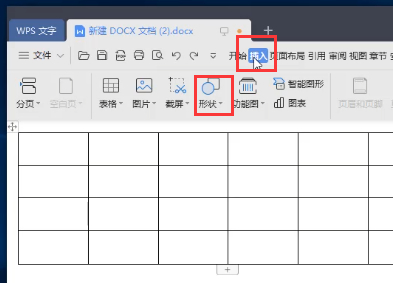
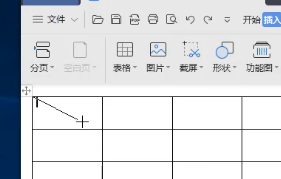
2. 对于追求标准格式的用户,可右击目标单元格调出上下文菜单。选择「边框和底纹」选项后,在弹出的设置窗口中找到「边框」标签页。在预览区域点击对角线图标(通常显示为从左上至右下的斜线符号),确认后系统会自动生成符合单元格尺寸的标准斜线。此方法尤其适用于需要批量添加相同样式斜线的场景,可通过格式刷工具快速复制样式。

在实际操作过程中需注意:使用绘图方式创建的斜线具有更高自由度,但可能因缩放表格导致线条错位;而通过边框设置生成的斜线则会随单元格尺寸自动适配。建议根据具体需求选择合适的方式,对于需要添加双斜线或多角度斜线的复杂表头,可组合使用两种方法实现更专业的排版效果。
掌握表格斜线绘制技巧不仅能提升文档的专业度,还能有效区分表头分类信息。建议用户在实际操作中多尝试不同参数设置,例如调整线条颜色、粗细等属性,使表格呈现更清晰的视觉效果。定期关注软件更新日志,可及时获取最新功能优化信息。

